
Wordで文章を作成していると、文字数や行数の制限を気にする場面が出てきます。正確に数えることで、指定された条件に合わせた文書作りがスムーズになります。
この記事では、Wordで文字数や行数を簡単に確認する方法を、画像付きで初心者の方にもわかりやすく解説します。効率よく文章作成を進めたい方におすすめのテクニックです。
作成した文書の文字数やページ数、行数などを確認したいことがあります。
「文字カウント」機能を使うと、簡単に調べられます。

Youtubeの動画もあります。
この状態から始めます
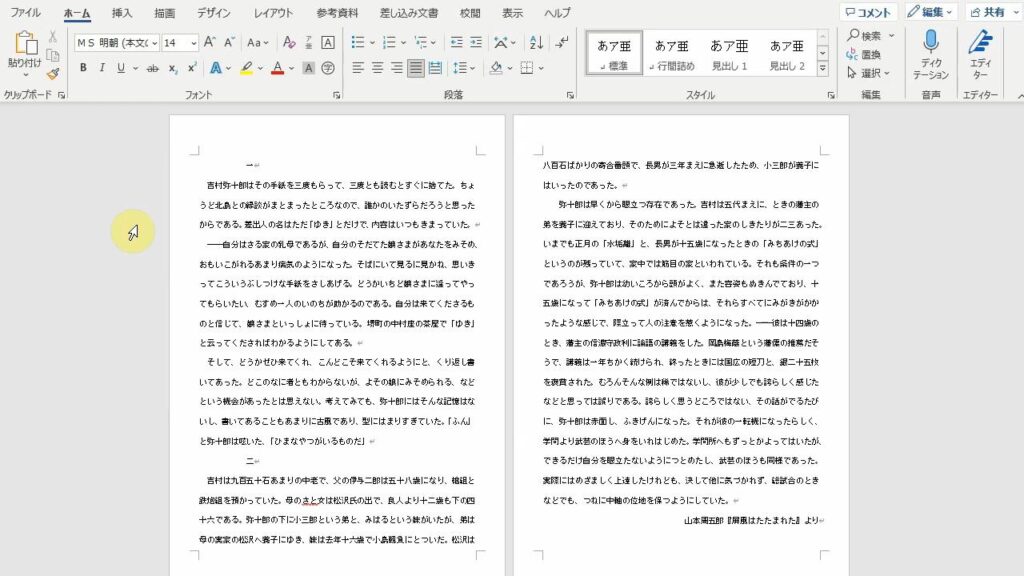
この通りに操作してください
| 1. | 最上行の[校閲]をクリックします。 |
 | |
| → | リボンが[校閲]タブに変わります。 |
 | |
| 2. | [文章校正]グループの[文字カウント]をクリックします。 |
 | |
| → | [文字カウント]ダイアログボックスが表示されます。文字数や行数などが表示されています。 |
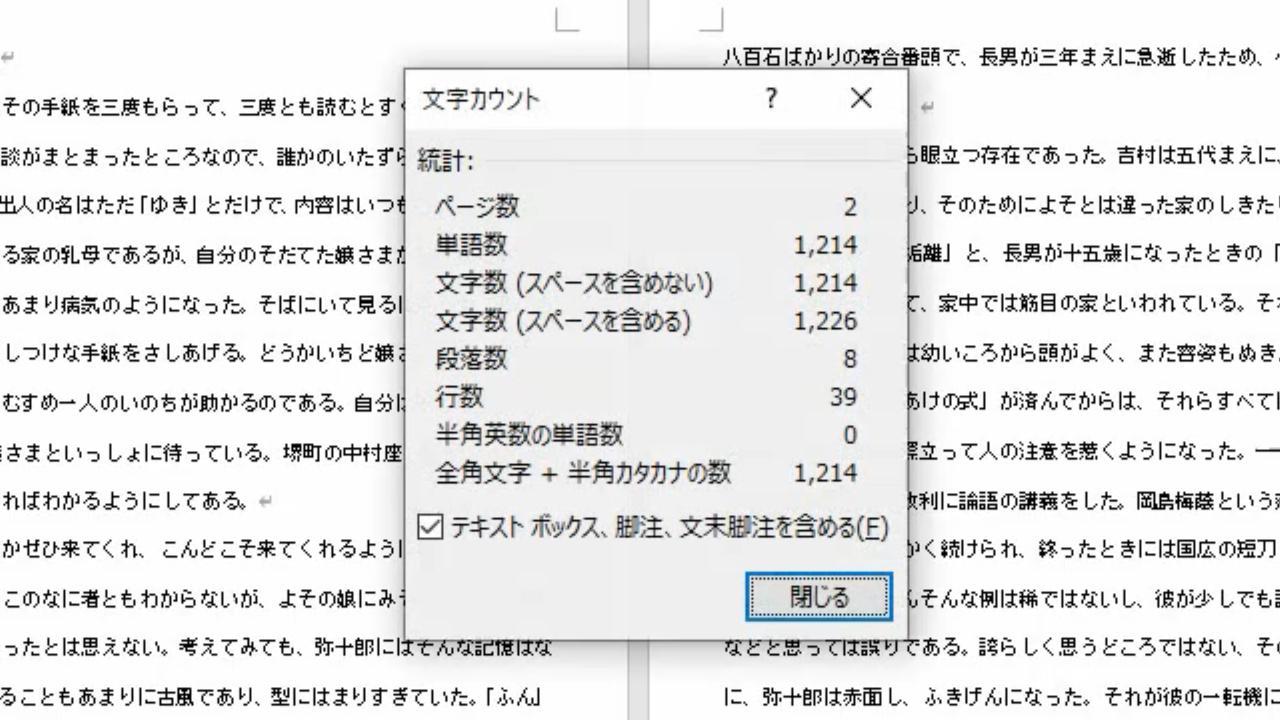 |
こんなことに気をつけてください
- 文字カウントは「文書全体」ではなく「選択された部分」の数が表示されることがあります。文字数を文書全体で確認したいときは、何も選択せずに実行しましょう。
- 「文字数(スペースを含む)」「文字数(スペースを含まない)」の2種類が表示されます。必要に応じて利用してください。
- 脚注やテキストボックス内の文字も対象にする場合は、[文字カウント]ダイアログボックスの[テキストボックス、脚注、文末脚注を含める(F)]チェックボックスをオンにします。
- 日本語と英語が混在している文書では、Wordは「単語数」として英語(アルファベット)の単語をカウントしますが、日本語の語数には対応していません。文章量の管理には「文字数」の項目を見るのが一般的です。
- 図形の中に入力した文字はカウントされないことがあります。通常のテキストボックスと異なり、「図形内の文字(オートシェイプなどに入力した文字)」は、文字カウント対象外になる場合があります。図形を多用している場合は注意が必要です。
- コメントや変更履歴の文字はカウントされません。コメントや校閲の変更履歴に含まれる文字(削除された文字など)は、通常の文字カウントには含まれません。
- 記号や特殊文字(例:全角ハイフン、丸数字、絵文字など)は、正常にカウントされない場合がありますのでご注意ください。
- 言語の違いによって「単語数」のカウント基準が変わります。英語の場合はスペースで単語を区切りますが、日本語は単語の区切りが明確でないため、英語圏の「Word Count」と結果が異なることがあります。
- [文字カウント]ダイアログボックスに表示された数値はコピーできません。文字カウントを他人と共有したい場合は、手書きで記録するか、スクリーンショットを取って共有するのが便利です。


